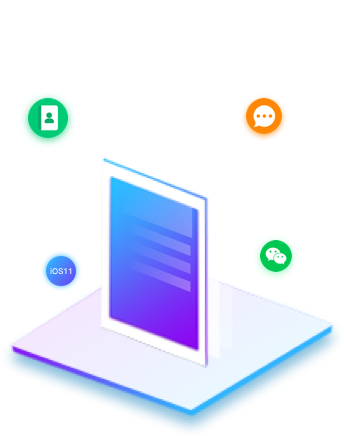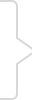苹果手机照片删除了怎么恢复?随着信息时代的发展,照片越来越多的承载着光影之间的感动,这些对你来说意义非凡的照片在时间的流逝中消失了,是不是很想找回来,有的时候也会不小心误删照片,那么手机照片删除了怎么恢复?今天小编就给大家讲一下如何找回你丢失的照片。

①通过iCloud备份恢复
电脑下载iCloud电脑端,然后在电脑端的iCloud登录我们的iCloud ID账户和密码。
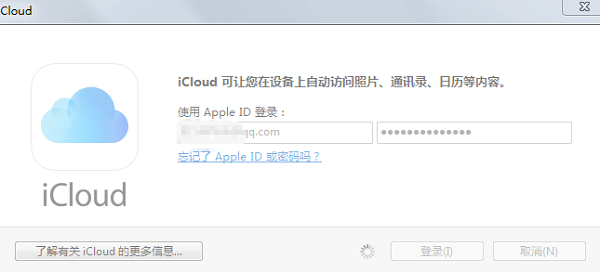
然后选择想要恢复的照片在点击,即可将iCloud云备份中的照片恢复保存下载在电脑上啦~
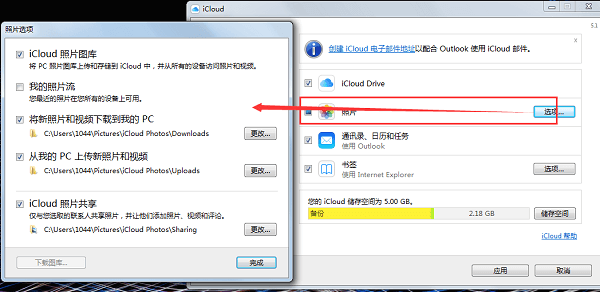
②通过专业的数据恢复软件
根据数据库机制,删除照片其实并没有被彻底的删除,只不过被系统隐藏了。我们可以借助软件将被隐藏的照片数据恢复出来。比如开心手机恢复大师(官网:https://www.kxbox.com/)。
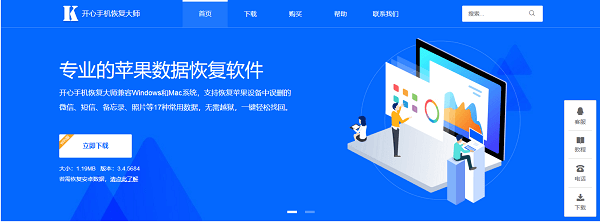
恢复步骤:
下载并安装开心手机恢复大师,运行软件。选择【通过iTunes备份恢复】模式,选择需要恢复备份的文件,点击【开始扫描】。进入软件的功能界面,点击“照片”图标。
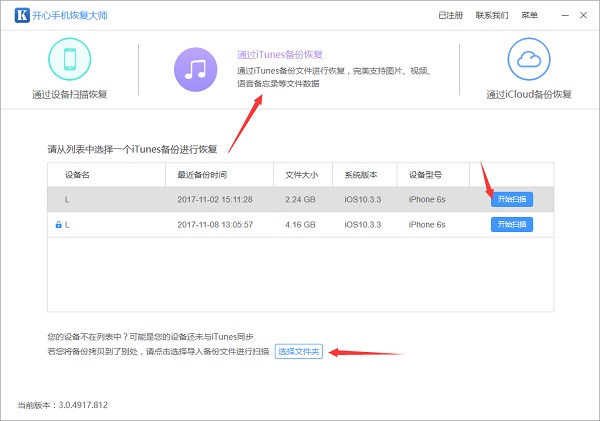
苹果手机照片删除怎么恢复?勾选需要恢复的手机照片,点击【恢复到电脑】即可将iTunes备份中的手机照片导出到电脑上了~恢复的手机 和手机内存有关系,一般3-5分钟即可。
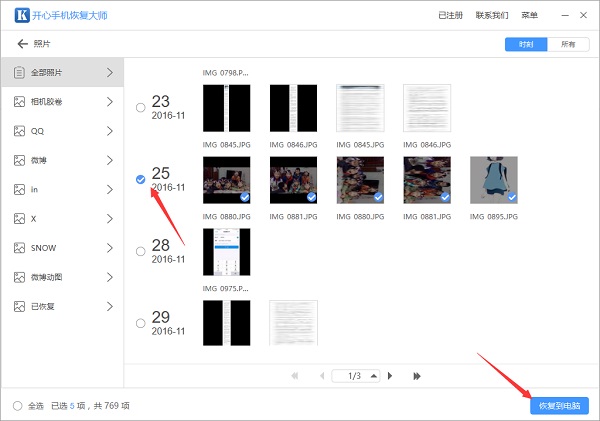
以上是使用开心手机恢复大师恢复苹果手机丢失的照片数据的具体步骤,有了这款专业的手机数据恢复软件,16G的果粉从此再也不怕手抖误删数据啦~有需要的小伙伴可以去官网查看更多数据恢复教程。
更多手机资讯和技巧请关注微信公众号:手机恢复大师,颜值高的都关注了哦~

如需恢复安卓手机数据,立即免费下载试用